Kiedy tworzysz nowy projekt w DaVinci Resolve, domyślnie rozpoczyna się on od kodu czasowego 01:00:00:00, czyli jednej godziny. Jest to trochę mylące, ponieważ tak naprawdę chcesz, aby filmy i filmy zaczynały się od drugiego zera, tj. z kodem czasowym 00:00:00:00.
Pokażę Ci, jak ustawić standardowy czas rozpoczęcia na 0 dla pojedynczego projektu i ogólnie dla wszystkich przyszłych projektów, korzystając z prostych instrukcji krok po kroku i zrzutów ekranu w tym przewodniku. Używane do tego: DaVinci Resolve 18.6 na macOS.
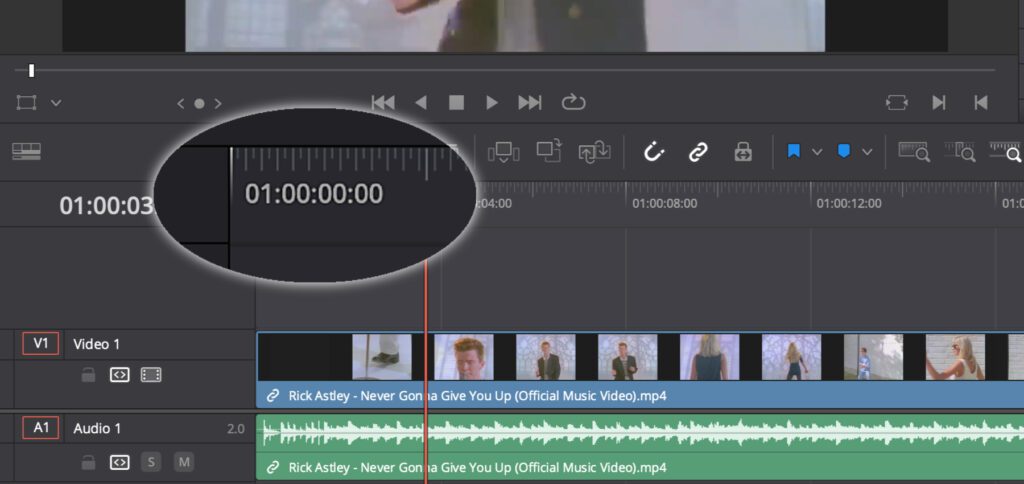
Rozdziały w tym poście:
Dlaczego kod czasowy w Davinci Resolve zaczyna się od 1 godziny?
Podejście polegające na rozpoczynaniu kodu czasowego o godzinie (01:00:00:00) podczas edycji filmów stało się standardem branżowym w celu utworzenia bufora przed faktycznym rozpoczęciem filmu. Bufor ten służy do integracji ważnych elementów zaawansowanych, takich jak kolorowe paski, dźwięki testowe, informacje o programie i odliczanie.
Dla YouTuberów i twórców filmów solowych taki bufor jest często bezcelowy, dlatego ustawienie kodu czasowego na 00:00:00:00 może być opcją.

DaVinci Resolve – Zmień czas rozpoczęcia w bieżącym projekcie
Czy obecnie pracujesz nad filmem? w aplikacji Blackmagic DaVinci Resolve, wtedy możesz być zaniepokojony – podobnie jak ja – czasem rozpoczęcia wynoszącym 1 godzinę. Zmianę z 01:00:00:00 na 00:00:00:00 można szybko wykonać, wykonując następujące czynności.
Wszystko, co musisz zrobić, to udać się do Edytuj kartę zmienić, w Pula mediów kliknij prawym przyciskiem myszy oś czasu i menu, które zostanie otwarte Osie czasu a następnie Kod czasu rozpoczęcia… wybierać. Następnie możesz indywidualnie ustawić czas rozpoczęcia bieżącego projektu.
W oknie, które się otworzy, po prostu zmień 1 na 0 i potwierdź przyciskiem OK. Oś czasu projektu DaVinci Resolve zaczyna się od 0 godzin, 0 minut i 0 sekund. Oczywiście możesz także wybrać to podejście, jeśli chcesz ustawić inny, indywidualny czas rozpoczęcia.
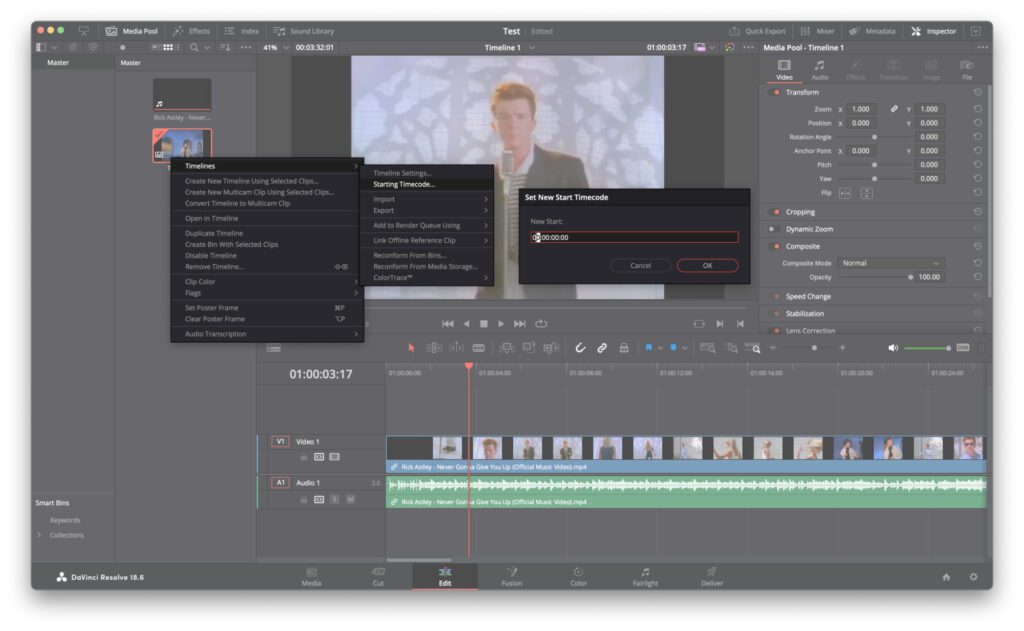
DaVinci Resolve – Ustaw czas rozpoczęcia dla wszystkich nowych projektów
Jeśli chcesz także zmienić domyślne ustawienia programu tak, aby każdy nowy projekt automatycznie rozpoczynał się o kodzie czasowym 00:00:00:00 (lub innym indywidualnym czasie), jest to również możliwe. Oznacza to, że nie musisz już wybierać każdej osi czasu z osobna i za każdym razem dostosowywać jej ustawień „Początkowego kodu czasowego”.
Aby zmienić preferencje DaVinci Resolve, otwórz program i kliknij na pasku menu u góry DaVinci rozwiązać i w swoim menu Preferencje .... W ten sposób dostaniesz się do ustawień aplikacji. Tam możesz teraz wybrać Zakładka Użytkownik i kliknij po lewej stronie Edycja. Teraz zmień obszar „Nowe ustawienia osi czasu” obok Uruchom kod czasowy od 1 do 0 um.
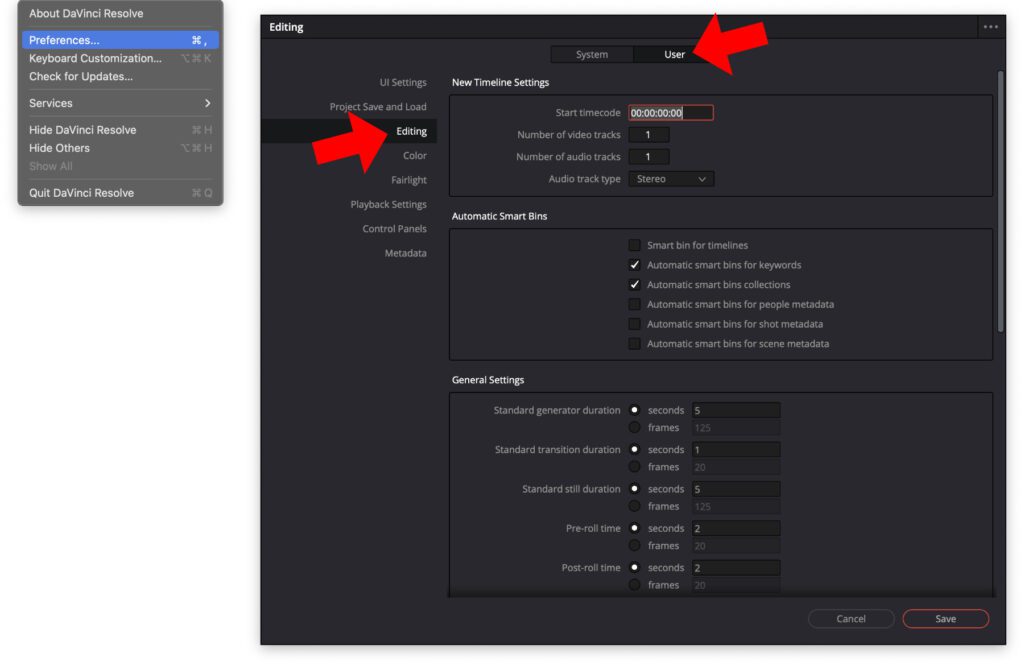
Related Stories
Po ukończeniu szkoły średniej Johannes odbył praktykę jako asystent biznesowy specjalizujący się w językach obcych. Po tym jednak zdecydował się na badania i pisanie, z których został samozatrudniony. Od kilku lat pracuje m.in. dla Sir Apfelota. Jej artykuły obejmują premiery produktów, wiadomości, poradniki, gry wideo, konsole i nie tylko. Śledzi Apple Keynotes na żywo za pośrednictwem transmisji strumieniowej.

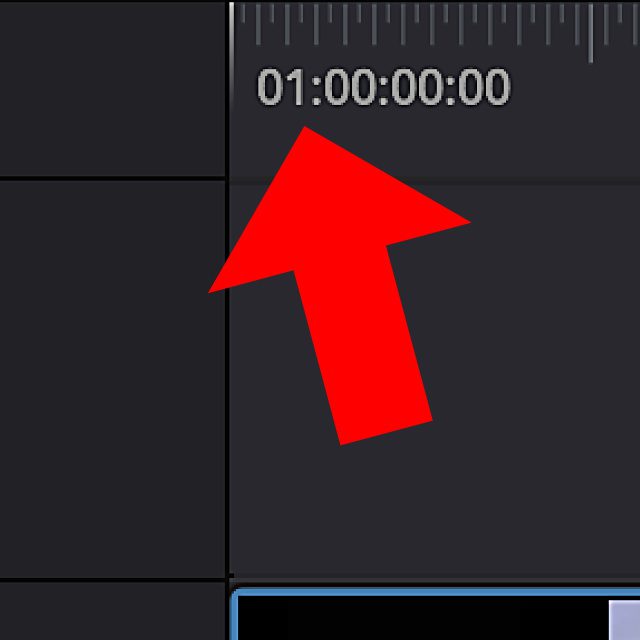





![[Aktualizacja] AltStore w teście: próbowano sideloadingu iPhone'a (i emulacji gier).](https://a391e752.rocketcdn.me/wp-content/uploads/2024/04/iphone-altstore-test-2024-150x150.jpg)

